Проверете препратки
Всяка една от първите браузъри поема отговорността, така че има смисъл да го укрепи чрез разширяване на Doctor Web.
Между другото, в тази статия, аз написах за безплатен скенер е много ефективна - полезността на "Уеб" доктора за проверка на Dr.Web CureIt компютър, освен ако не сте запознати с това не забравяйте да прочетете!
Dr.Web Link Checker
автоматична потенциал

Проверете искане на ползвателя на

Други възможности
Искам също така да се отбележи, че това не е маловажно нещо като малка използването на паметта не може да се каже и за други подобни цели. Ето защо, за слаб компютър с остарял хардуер и памет това е липсата на това, което е необходимо.
Инсталиране на Dr.Web Link Checker
Ако използвате Mozilla Firefox браузър, след това кликнете върху тази връзка, която ще ви отведе до страница "mozily" допълнения натиснете зеления бутон, за да добавите Firefox. (По време на това писание, 03.09.11 версия на тази програма. Вероятно ще имате различна версия).
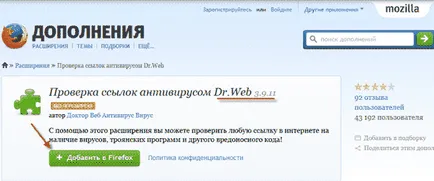
Веднага започнете изтеглянето, че за броени секунди.
След инсталацията, не е нужно дори да се наложи да рестартирате браузъра допълнение Dr.Web Link Checker вече е включена в работата на това, което може да бъде разбран от корпоративен икона, която се появява зелен паяк в горния десен ъгъл на браузъра.
Вижте също: SSL сертификат, който да си купите, където
За тези, които използвате друг браузър след това кликнете върху тази връзка ще се отвори прозорец, в който, ако е необходимо, могат да бъдат проверени отделно направени връзки ги поставяте в специална област, като кликнете върху Проверка.
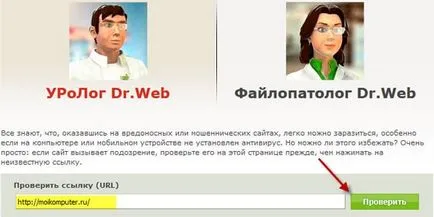
тест Резултат показа, че моя блог е безопасно, не е в базата данни на нежелани сайтове, че не разполага с вируси и препратки към други ресурси.
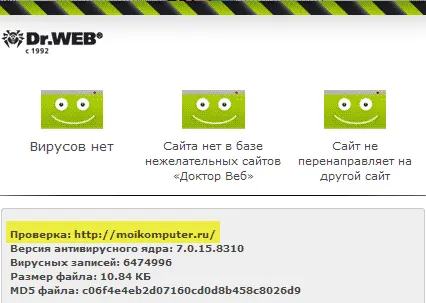
Сега ние се надолу към долната част на страницата, изберете вашия браузър, кликнете върху неговото лого LMC

Тук кликнете върху Инсталиране, след което всички същите стъпки, както е описано по-горе.

Nonstrange, колкото звучи, но мелодията е почти нищо, и че има в този вид от всеки новодошъл с най-основни познания на компютър. Но един малък преглед на настройките за всеки случай, аз все още го правя.
Кликнете върху зелената паяка ще се отвори прозорец, в който можете да настроите 3 точки:
1.Flash плъгини - активирани по подразбиране
Съветвам ви да не се променя нищо тук, за да оставите всичко както си е. Но вие можете да изберете настройките за даден сайт, както е показано в опциите за персонализиране на екрана от падащия списък.
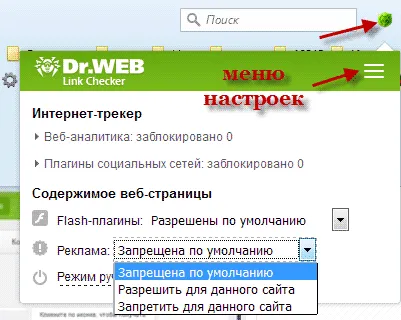
1. От всеки от Интернет - раздел ресурси, кликнете режима на ръчно заключване
2. Когато задържите курсора на мишката върху даден обект ще се появи наклонени зелени ивици
3. Изберете курсора върху блока, който искате да изтриете
4. Щракнете върху левия бутон на мишката, всички избрани веднага изчезват
5. поправки цялата работа върху Запиши.
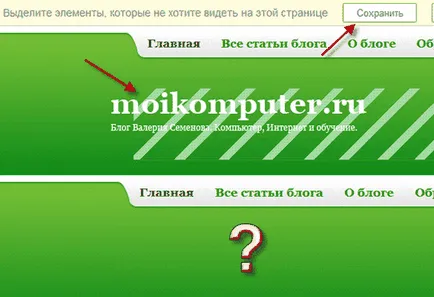
За връщане към първоначалното положение на последователността от действия, е както следва:
1. Ръководство Lock Mode
2. При кликване върху символа за крушка (Restore)
Вижте също: превод на сайтове, за да HTTPS
3. Маркирайте отдалечена единица по-рано, ние правим на него LMB кликване
4. Актуализиране на текущата страница.
Сега отидете на следните настройки:
Кликнете върху chlenistonogova ⇒ десен ъгъл (вж. Снимката по-горе) 3 ⇒shesterenka бели ивици.
Страницата за настройка, където трябва да пренаредите Интернет - тракерът на минимален режим, който не е необходим на всички, можете да направите нищо и оставете по подразбиране, тъй като първоначално е бил.
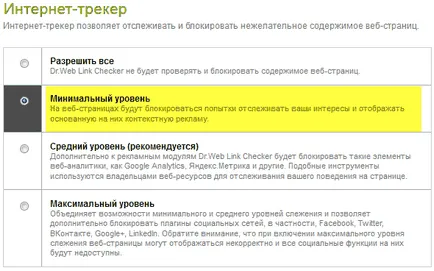
Проверете връзки към вируси
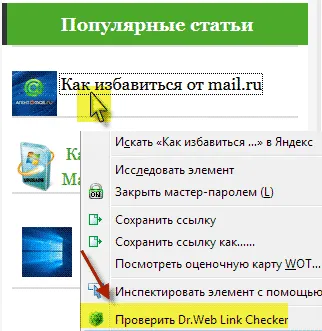
Този прозорец трябва да се появи с уведомление, че не се открива вирус, така че можете спокойно да отидете на връзката, както и проверка на други непознати връзки, преди да отиде при него.
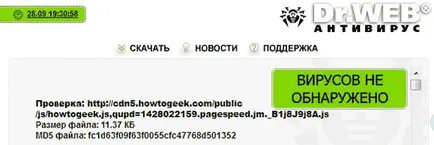
Тук, по принцип, това е всичко, ако имате въпроси към Ще се радвам да помогна.
Валери Семьонов, moikomputer.ru